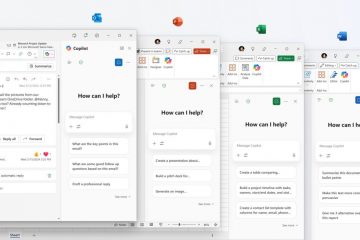インターネットを閲覧すると、Web ブラウザには、訪問した Web サイト、検索、ダウンロードなどの閲覧履歴が保存されます。これは便利ですが、プライバシーの問題も生じます。個人情報を保護しようとしている場合でも、ブラウザを整理整頓しようとしている場合でも、ブラウザ履歴を完全に消去する方法を学ぶことは重要なスキルです。
このガイドでは、Google Chrome、Mozilla Firefox、Safari、Microsoft Edge、Opera などの一般的なブラウザの閲覧履歴を消去する手順を説明します。また、デジタル証跡をより効率的に消去するのに役立つブラウザ拡張機能の重要性についても説明します。
このガイドを最後まで読むと、閲覧履歴を消去してプライバシーを保護する方法がわかるでしょう。
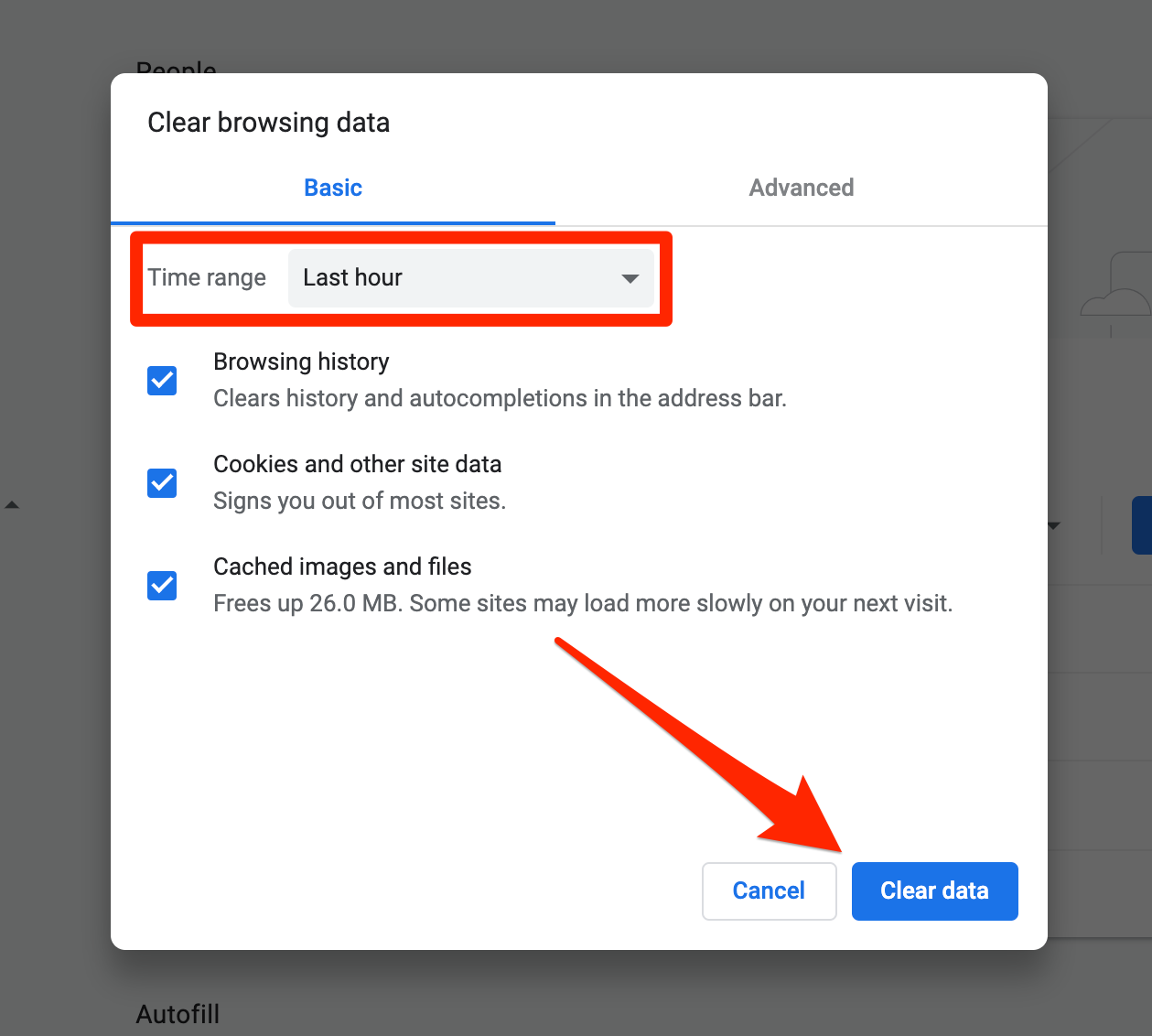
ステップ 1: Google Chrome のブラウザ履歴をクリアする
Google Chrome は最も人気のある Web ブラウザの 1 つです。閲覧履歴を消去するには、次の手順に従ってください:
Google Chrome 設定を開きます: Chrome を起動し、右上隅にあるその他メニューをクリックします。 「履歴」を選択します。 アクセス履歴設定: [履歴] タブで、[履歴] を再度クリックして、閲覧アクティビティの完全なリストに移動します。 消去する閲覧データを選択: 左側にある [閲覧データを消去] をクリックします。ポップアップウィンドウが表示されます。 消去するデータを選択: ここでは、時間範囲を選択し、閲覧履歴、Cookie、キャッシュ ファイルなど、消去するデータの種類を選択できます。 データのクリア: 選択を行った後、[データをクリア] ボタンをクリックします。 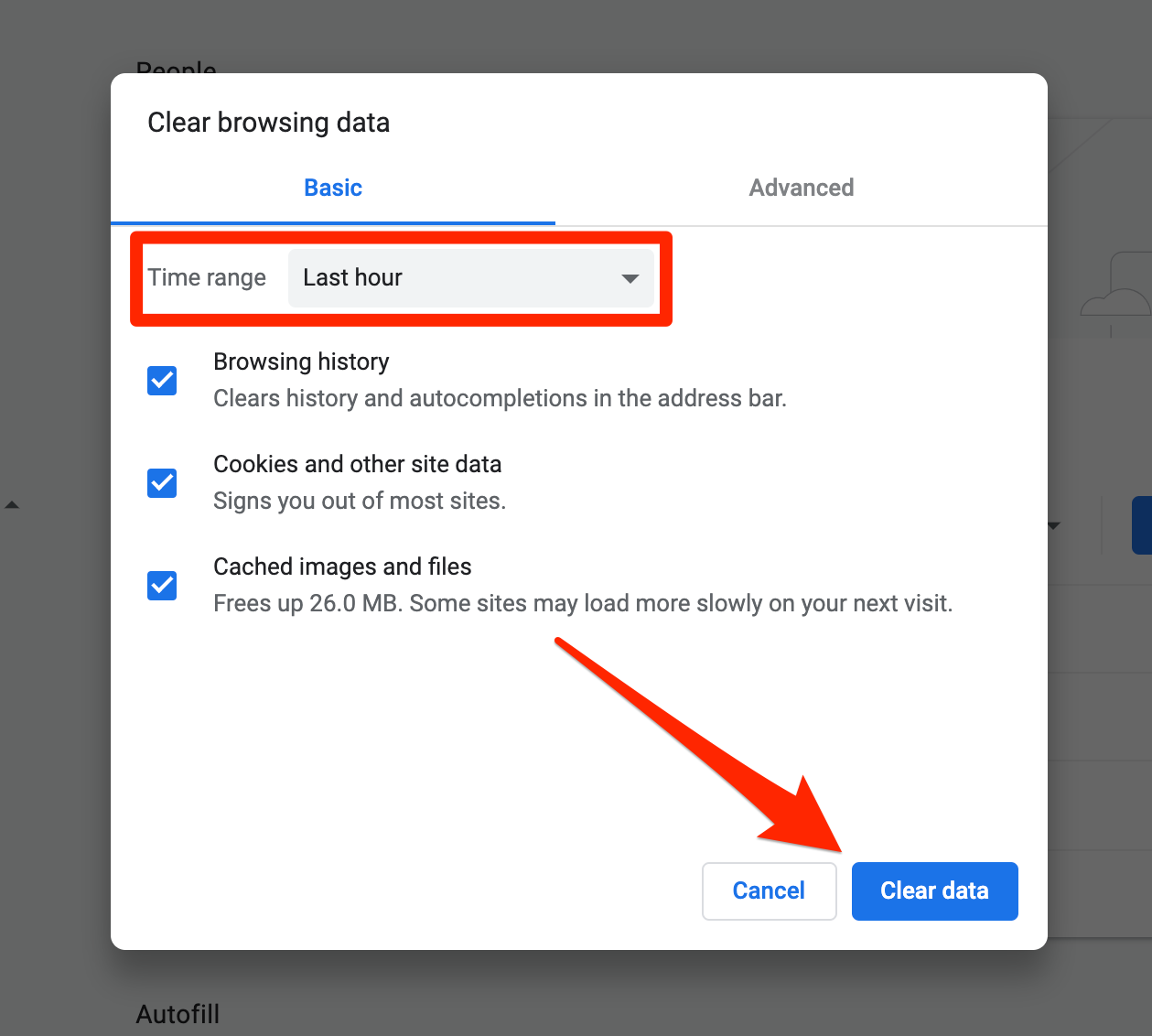
次の手順に従うことで、Google Chrome の閲覧履歴を消去し、プライバシーを強化できます。
ステップ 2: Mozilla Firefox でブラウザ履歴を削除する
Mozilla Firefox では、閲覧履歴を簡単にクリアできます。方法は次のとおりです:
Firefox の履歴にアクセス: 右上隅にある 3 本の水平線をクリックします。 「ライブラリ」を選択し、「履歴」を選択します。 最近の履歴をクリア: [最近の履歴をクリア] をクリックし、閲覧履歴やダウンロード履歴など、削除する期間とデータの種類を選択します。 データの削除: 閲覧履歴を削除するには、[今すぐ消去] をクリックします。 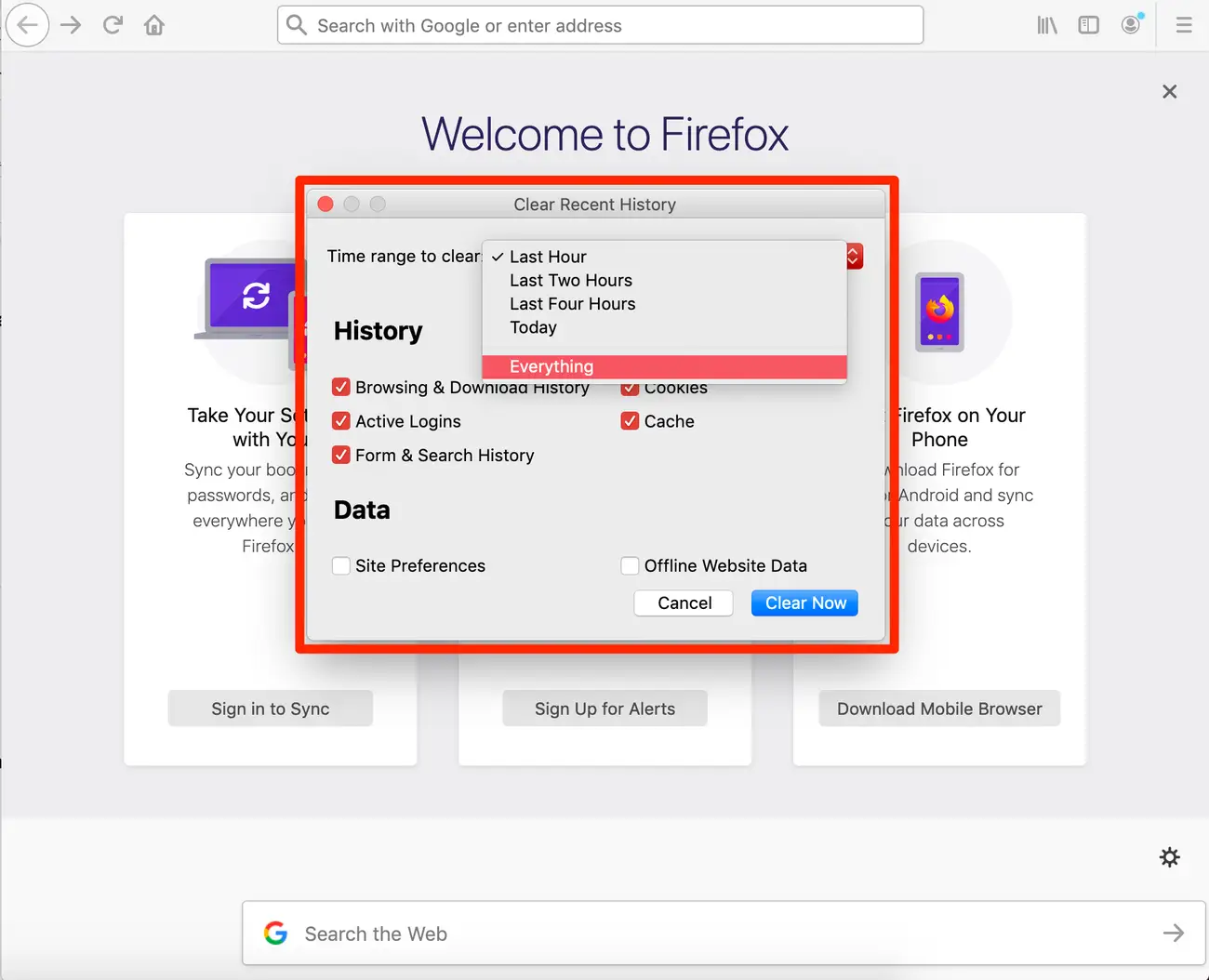
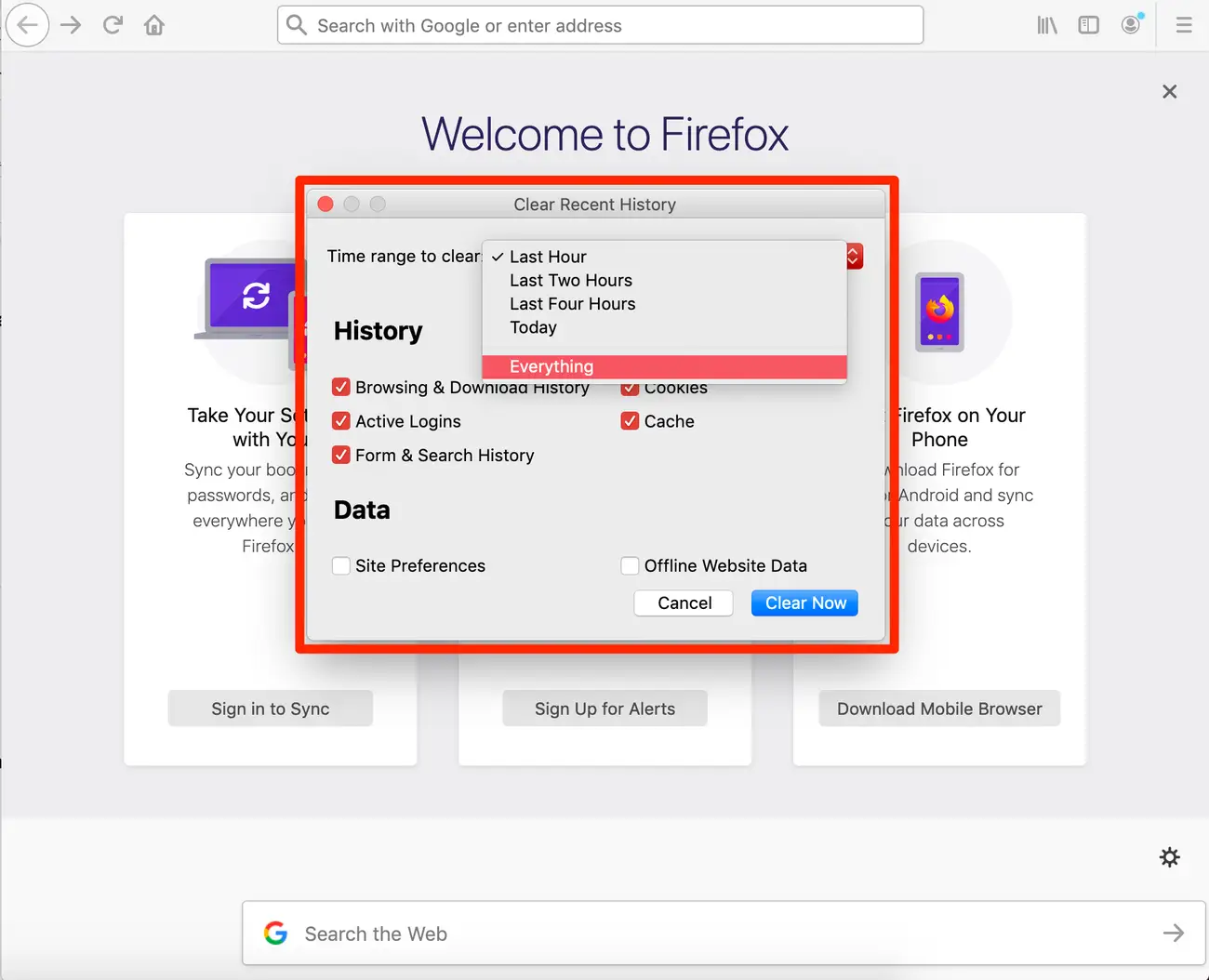
履歴を定期的にクリアすると、Firefox アクティビティのプライバシーと安全性が確保されます。
ステップ 3: Safari でブラウザ履歴を消去する
Mac、iPhone、iPad のいずれの場合でも、 Safari では、いくつかの簡単な手順で閲覧履歴をクリアできます。
Mac の場合:
Safari の環境設定を開きます: トップ メニューの [Safari] をクリックし、[環境設定] を選択します。 [プライバシー] に移動します: [プライバシー] タブで、[すべての Web サイト データを削除] をクリックします。 データ削除の確認: [今すぐ削除] をクリックして閲覧履歴をクリアします。 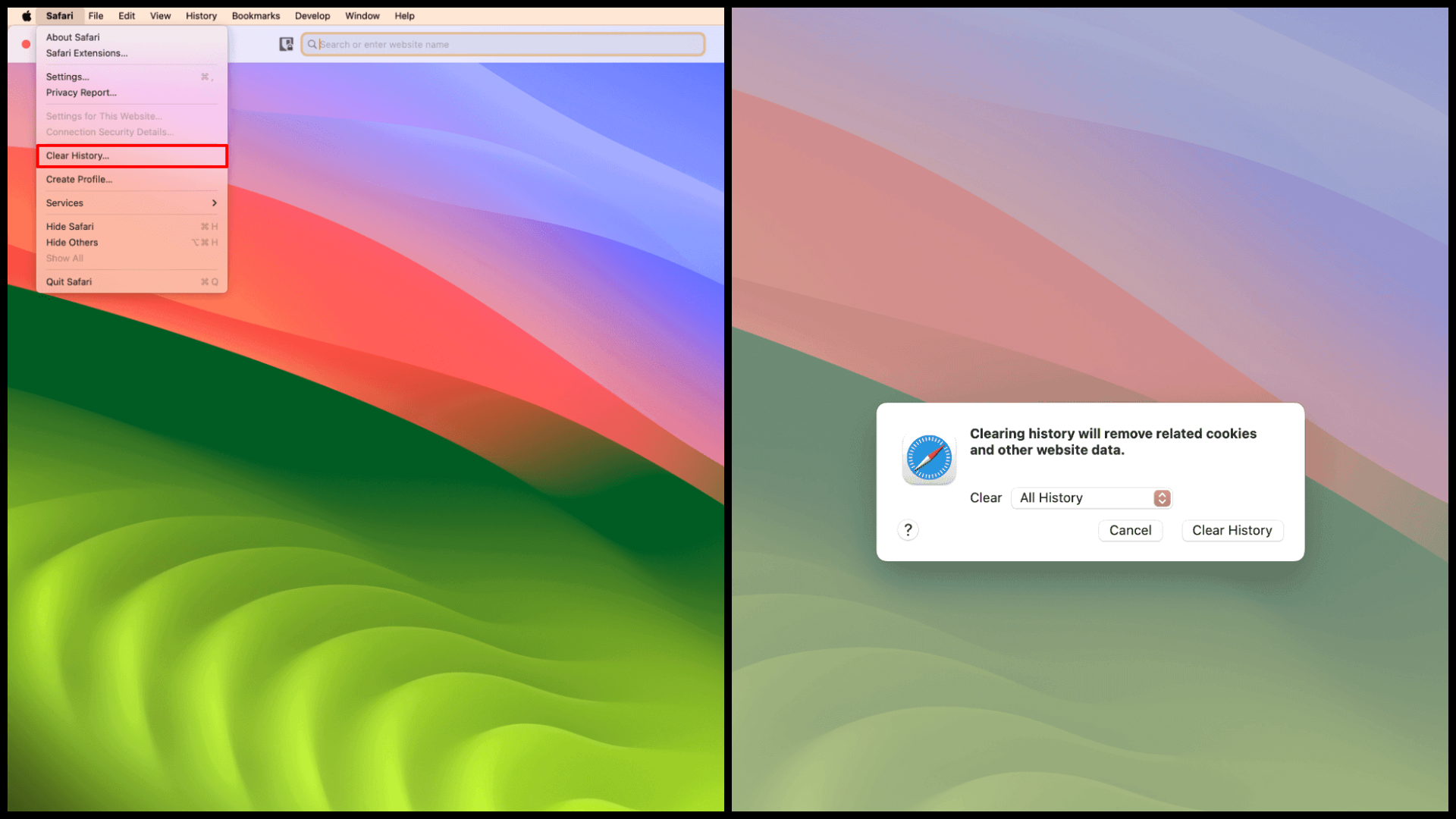
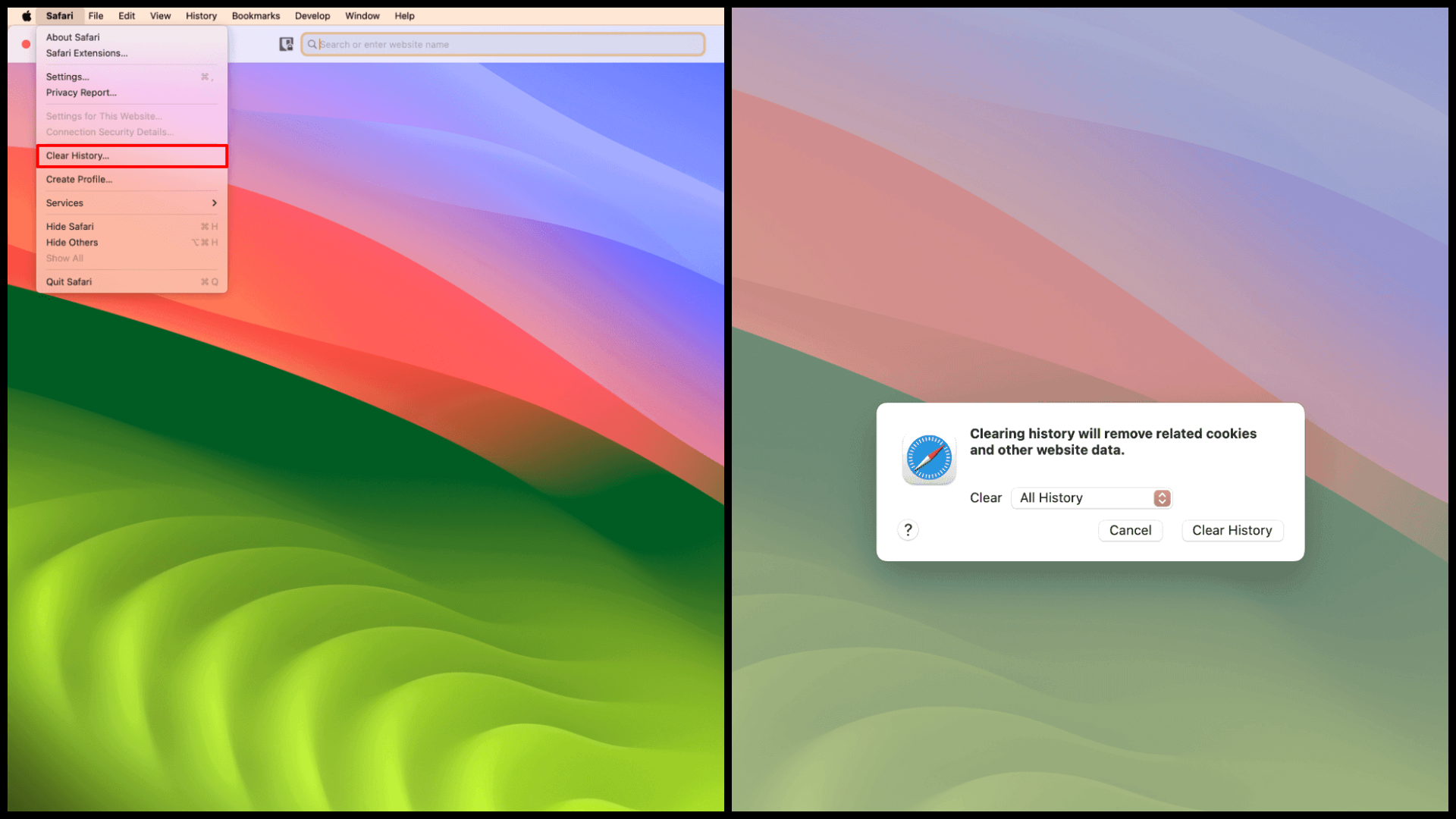
iPhone/iPad の場合:
Safari 設定にアクセス: [設定] に移動し、[Safari] をタップします。 履歴とウェブサイト データを消去: 下にスクロールして [履歴とデータを消去] をタップし、すべての閲覧履歴を削除します。 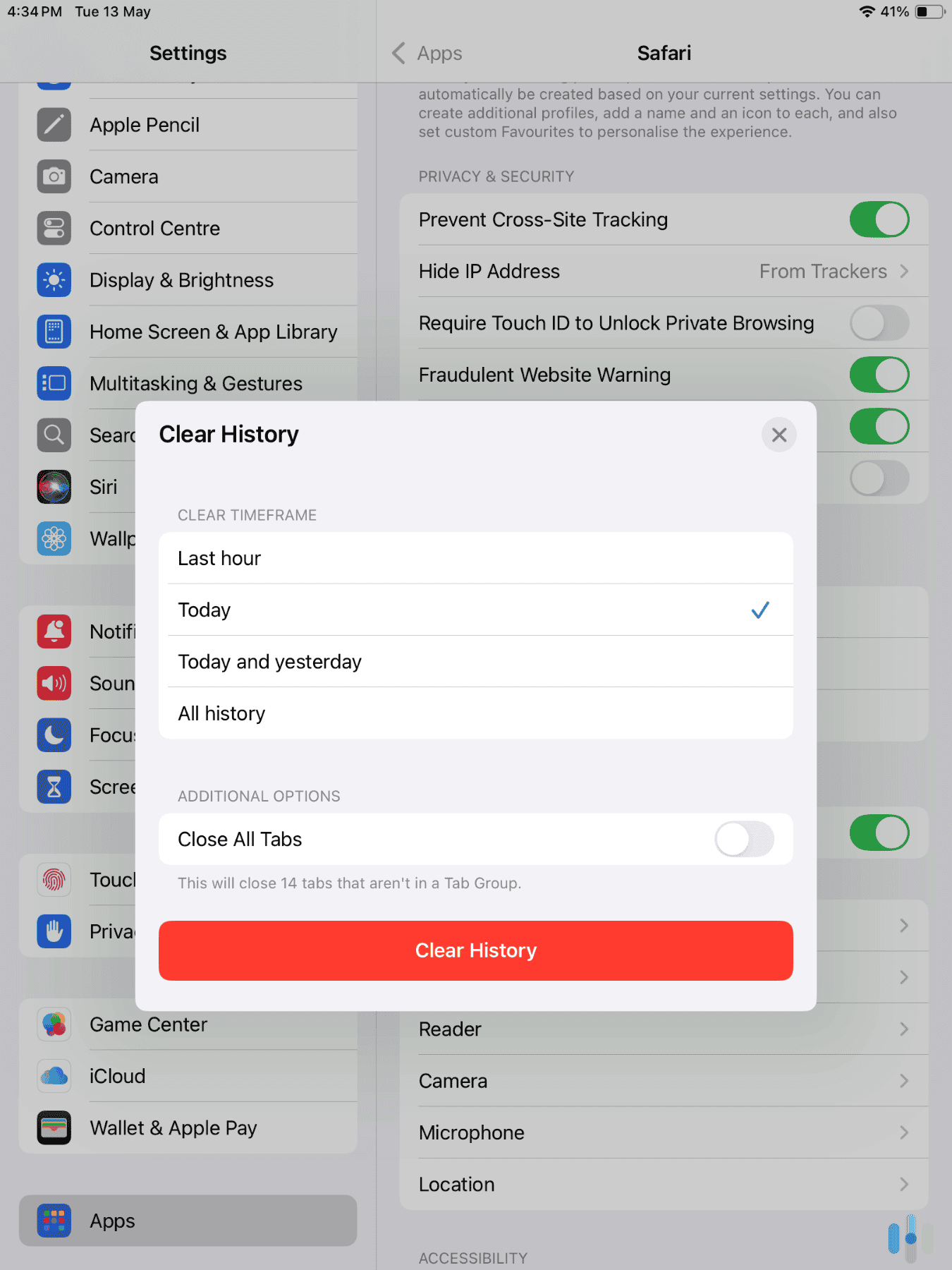
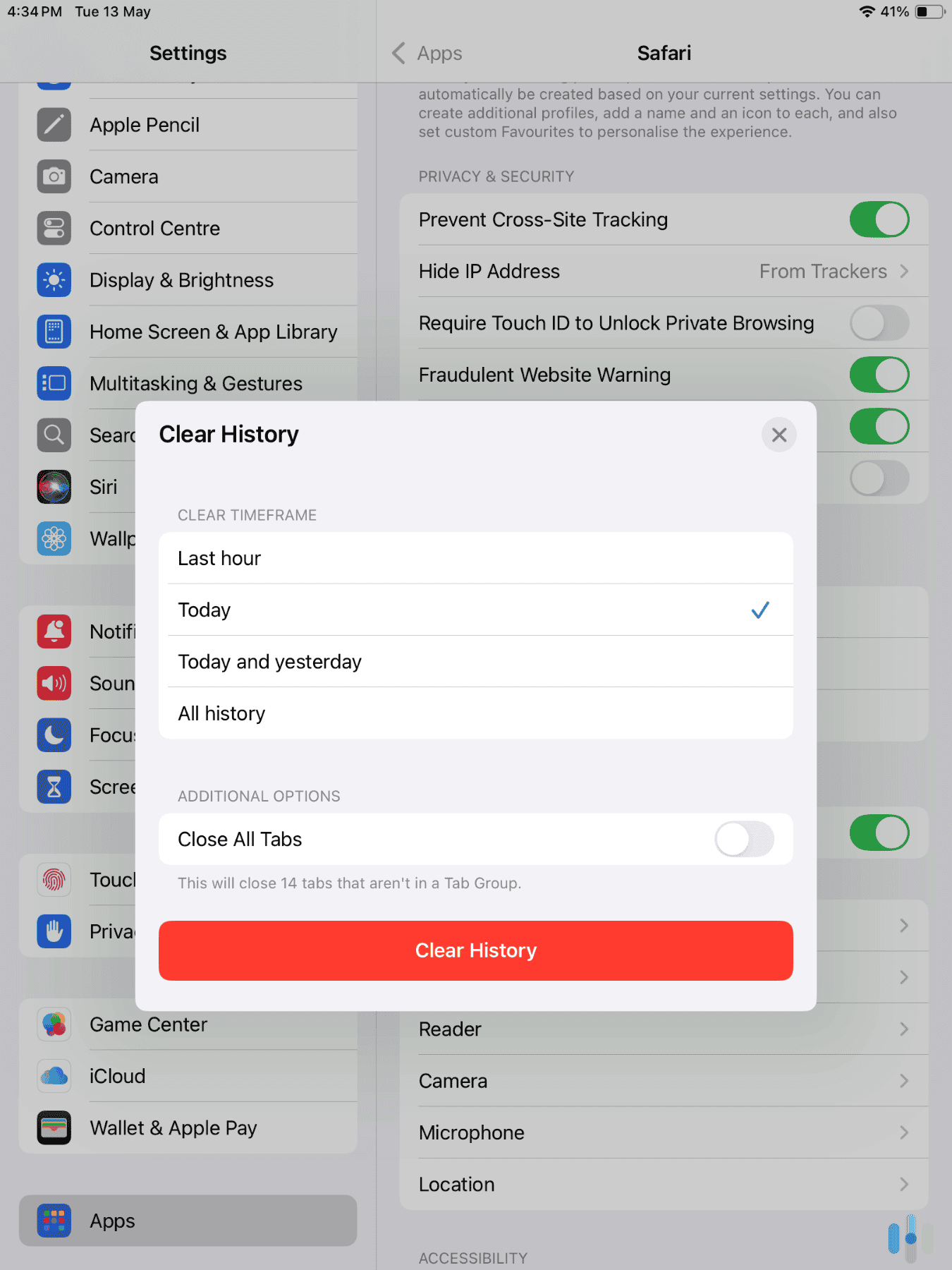
ステップ 4: Microsoft Edge でブラウザ履歴を削除する
Microsoft Edge で閲覧履歴をクリアするには:
Edge 設定を開く: 右上隅にある 3 つの点をクリックして、 「歴史。」 消去するデータを選択: [閲覧データを消去] をクリックし、消去するデータを選択します。 データ削除の確認: [今すぐクリア] をクリックして、履歴やその他の選択したデータを削除します。 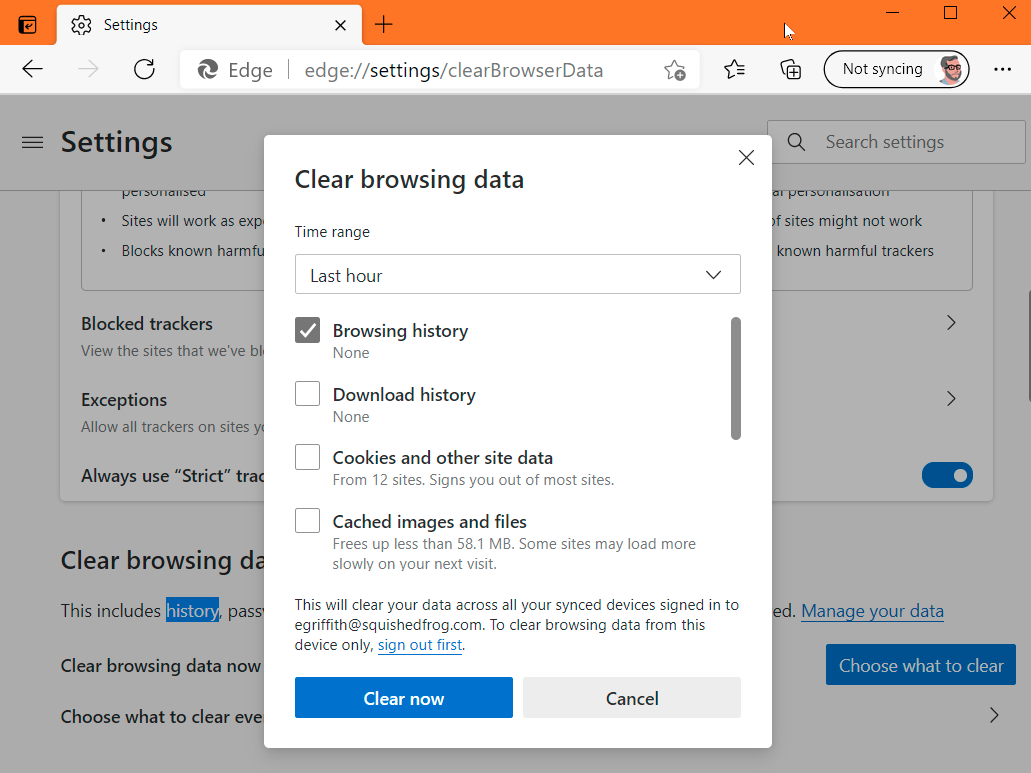
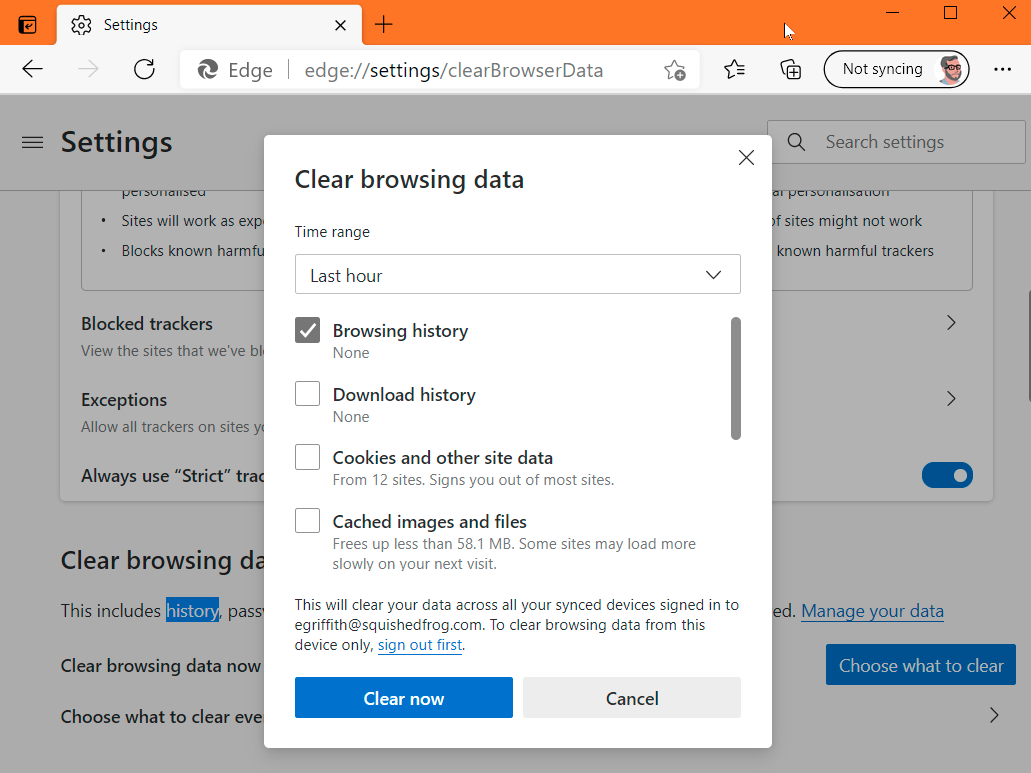
ステップ 5: Opera でブラウザ履歴をクリアする
次の手順に従って Opera で履歴をクリアします:
履歴設定を開く: 左上隅にある Opera メニューをクリックし、 「履歴」にマウスを移動します。 閲覧データの消去: [閲覧データの消去] を選択し、削除するデータを選択します。 データ削除の確認: [データを消去] をクリックして、選択したデータをすべて消去します。 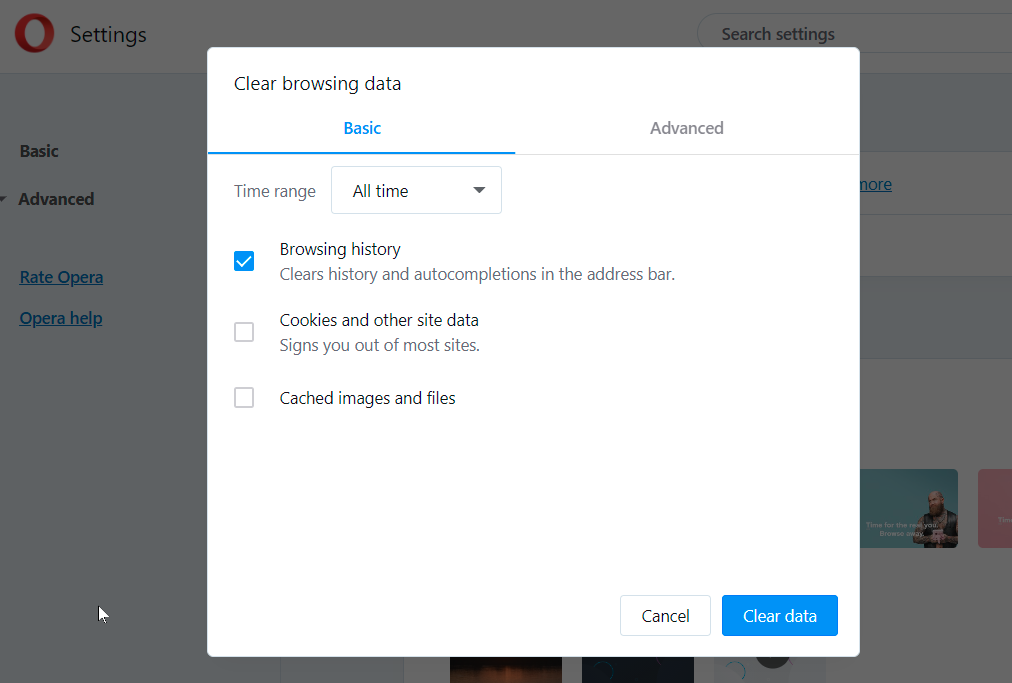
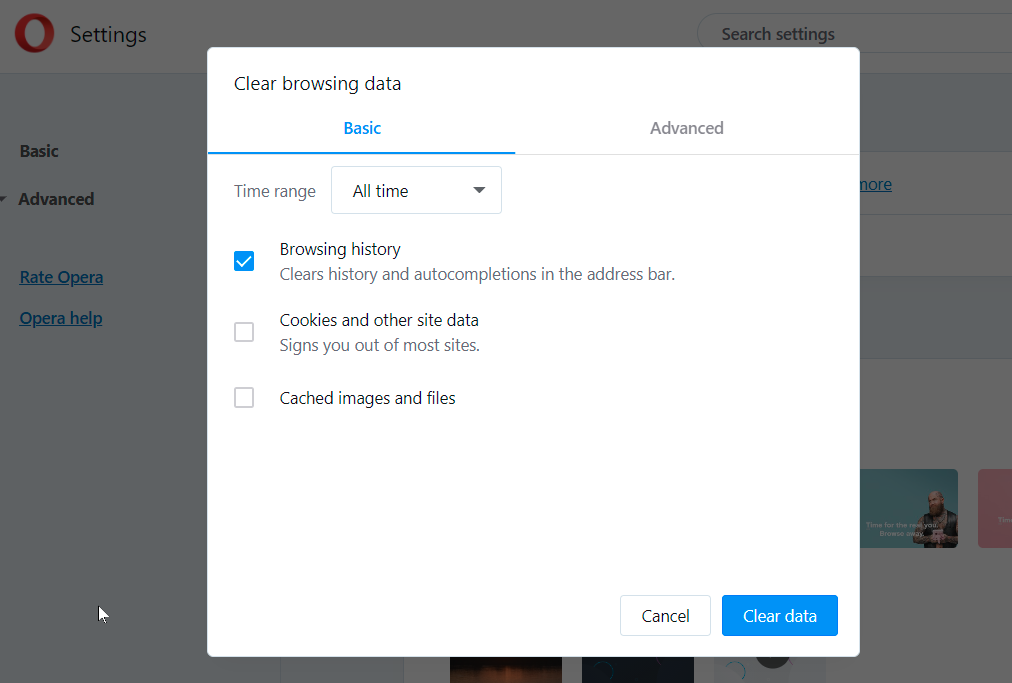
ステップ 6: ブラウザ拡張機能を使用して完全に消去する
ブラウザのネイティブ ツールに加えて、「Click&Clean」、「Privacy Badger」、 「uBlock Origin」は、閲覧履歴をクリアし、広告やトラッカーをブロックすることでプライバシーを強化できます。
拡張機能を使用すると、Cookie やキャッシュされたファイルなどを消去し、プライバシーをさらに保護できます。セキュリティ リスクを回避するために、拡張機能は必ず信頼できるソースからダウンロードしてください。
結論
ブラウザの履歴を消去することは、プライバシーを維持し、個人データを保護するために不可欠な部分です。 Google Chrome、Mozilla Firefox、Safari、Microsoft Edge、Opera のいずれを使用している場合でも、閲覧履歴を消去する手順は簡単です。さらに、プライバシー拡張機能を使用すると、より完全な消去を実現できます。
閲覧履歴を定期的に消去すると、ターゲットを絞った広告を防ぎ、機密情報を保護し、デジタル フットプリントを抑えることができます。このガイドの手順に従うことで、オンライン プレゼンスを常に管理し、ブラウジングのセキュリティを強化できます。